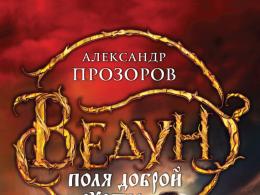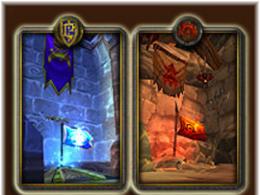Что означают круги на apple watch. Что такое «Достижения» в приложении «Активность»? Что такое награды за выполнение целей активности
Программа «Активность» на Apple Watch отслеживает Ваши движения в течение всего дня и стимулирует вести активный образ жизни. Программа определяет, сколько раз Вы вставали, как часто двигались и сколько минут длилась Ваша тренировка, и показывает три цветных кольца, на которых отмечены Ваши достижения. Ваша цель - меньше находиться в сидячем положении, больше двигаться и выполнять физические упражнения, ежедневно заполняя каждое кольцо. В программе «Активность» на iPhone хранятся данные о Вашей физической активности за длительный период.
ПРЕДУПРЕЖДЕНИЕ: Apple Watch, датчик пульсомера и встроенные программы на Apple Watch не являются медицинскими приборами и предназначены только для фитнеса. Важную информацию о безопасном использовании программ для фитнеса см. в разделе .
Начало работы. Когда Вы в первый раз открываете программу «Активность» на Apple Watch, смахните влево, чтобы прочесть описание видов активности «Подвижность», «Упражнения» и «С разминкой», затем коснитесь «Приступить». Коснитесь колесика Digital Crown и прокручивайте его, чтобы указать свой пол, возраст, вес и рост, выберите уровень активности, а затем начните двигаться.

Примечание: Вы также можете ввести дату рождения, пол, возраст и вес в программе Apple Watch на iPhone. Откройте программу Apple Watch на iPhone и выберите «Мои часы» > «Здоровье».
Просмотр оставшегося пути. В любой момент смахните вверх по циферблату и еще раз смахните, чтобы перейти к превью «Активность» и увидеть свои результаты. На кольце «Подвижность» показано, сколько калорий Вы сожгли. В кольце «Упражнения» показано время Вашей интенсивной физической нагрузки. В кольце «С разминкой» показано, сколько раз в день Вы вставали не менее 1 минуты в час. Смахните вверх по виду активности или прокрутите колесико Digital Crown, чтобы посмотреть график своих достижений.
Коснитесь превью, чтобы открыть программу «Активность» . Чтобы увидеть результаты по каждому виду физической активности, смахните по экрану. Коснитесь дисплея, чтобы увидеть отчет за неделю или изменить цель подвижности.

Если кольцо начинает заполняться по второму кругу, Вы превысили поставленную цель. Получайте награды за достижения: когда получите уведомление о достижении, прокрутите вниз, чтобы посмотреть достижение, затем проведите пальцем по достижению, чтобы рассмотреть его со всех сторон.

Просмотр истории активности и Ваших достижений. Откройте программу «Активность» на iPhone и коснитесь даты на календаре, чтобы увидеть достижения этого дня.

Изменение цели. Откройте программу «Активность» на Apple Watch, нажмите и удерживайте дисплей, пока не появится подсказка о том, как изменить цель подвижности.

Каждый понедельник Вы будете получать сводку достижений за прошлую неделю и запрос на изменение ежедневной цели подвижности на предстоящую неделю. Apple Watch предлагает цели на основе Вашей предыдущей активности.
Управление напоминаниями об активности. Достигать поставленных целей Вам помогут напоминания. Apple Watch сообщают, насколько Вы продвинулись к достижению цели по физической активности. Чтобы выбрать напоминания и предупреждения, которые Вы хотите отображать, откройте программу Apple Watch на iPhone, коснитесь «Мои часы» и выберите «Активность».

Отключение отслеживания активности на день. Чтобы отключить напоминания об активности на весь оставшийся день, откройте программу Apple Watch на iPhone, коснитесь «Мои часы» > «Активность» и включите функцию «Отключить напоминания на один день».
Корпорация Apple совершила настоящую революцию в сфере носимых «умных» устройств, пару лет назад выпустив свои первые смарт-часы под названием Apple Watch. Данное устройство в кратчайшие сроки завоевало всемирную популярность и уважение со стороны потребителей. Ведь данные часы предоставляют целый ряд функций, которые при умелом использовании заметно облегчают жизнь своему владельцу.
В частности, нельзя не отметить ощутимую пользу для здоровья и самодисциплины, которые предлагают данные часы. Для них разработаны специальные программы, которые вкупе с высокочувствительными датчиками, дают возможность планировать физические нагрузки, производить круглосуточный мониторинг здоровья, а также наблюдать за тем как тратятся калории.
Что такое активность в Apple Watch?
Умные часы от Apple оснащены разнообразным софтом, который не только облегчает повседневную жизнь, но делает её лучше и полезнее. Программа под названием «Активность» представляет собой своеобразного персонального тренера, с той лишь разницей, что в отличие от настоящего он сопровождает пользователя не только во время тренировок, проходящих в спортзале, но и в течении всего дня: дома, на работе или учебе, во время прогулок и даже во сне!
Приложение пристально следит за физическими действиями и состоянием пользователя: за временем тренировки и продолжительностью разминки, количеством пройденных шагов и потраченных калорий.
«Активность» фиксирует ежедневные показатели, а также проводит их тщательный анализ. При этом, оно регулярно поощряет пользователя своими мотивирующими уведомлениями, в которых нередко пользователям даются советы, а также приводятся их личные рекорды и достижения.
Кольца активности и что они означают?
Приложение ежедневно считает калории, которые потратил пользователь, количество пройденных шагов, а что немаловажно, - общее время, проведенное «на ногах». Для большей наглядности приложение предоставляет отчет в виде специальной диаграммы, которая состоит из трех разноцветных колец.
Кольца активности (именно так они названы официально и выполнены кругами) отвечают за один из трех параметров в зависимости от цвета:
- Красное кольцо под названием «Подвижность» предоставляет пользователю данные о потраченных активных калориях на данный момент. Активные калории принципиально отличаются от «спящих» тем, что их сжигание происходит непосредственно во время тренировки.
- Зеленое кольцо под названием «Упражнения» подсчитывает, а затем - отображает время вплоть до минут, в течении которого активность пользователя была интенсивной.
- Голубое кольцо под названием «С разминкой» - эффективное средство, которое особенно актуально при гиподинамии (недостаточно активном образе жизни). Оно подсчитывает количество часов, когда пользователь вставал со своего рабочего места и двигался не менее одной минуты. Для людей с ограниченными возможностями предусмотрена смена названия «С разминкой» на «В движении». Принцип схож, но в отличие от подсчета движений, - программа считает количество часов интенсивного перемещения на кресле-коляске (интенсивность и скорость вращения колес).
Для того, чтобы увидеть подробности по каждому из трех колец, нужно сделать свайп вверх (или покрутить колесико). Один свайп - покажет сведения по заполнению каждого из колец, второй свайп вверх - отобразит максимально детальную информацию: сведения о тренировках, общее число сделанных шагов, график активности пользователя и пройденное расстояние.

В общем и целом «Кольца» рассчитаны на измерение общей физической активности, которая происходит на протяжении всего дня. Приложение осуществляет своеобразный мониторинг активности, а основные данные получает посредством лишь одного датчика - акселерометра.
Тогда как программа «Тренировка» служит для контроля каждого отдельного физического упражнения. В отличие от приложения «Активность», «Тренировка» задействует все доступные датчики: акселерометр для получения информации положения устройства в пространстве; считает пульс посредством одноименного датчика - пульсометра, а также определяет длину шага/скорость перемещения благодаря с помощью GPS.
Как настроить активность на Apple Watch?
Приложение «Активность» очень гибкое, поэтому его можно всячески настраивать с учетом индивидуальных особенностей конкретного пользователя. Чтобы получить максимальную пользу данной программы необходимо связать iPhone с Apple Watch.
Для этого, требуется проделать следующие манипуляции:
- В первую очередь нужно достать «яблочный» смартфон, а затем установить и запустить приложение - «Apple Watch».
- Программа поприветствует пользователя, и предложит создать пару. Чтобы запустить процедуру создания пары нужно нажать на одноименную клавишу.
- Приложение активирует камеру с прямоугольным видоискателем, расположенным по центру экрана. От пользователя требуется совместить видоискатель (его границы обозначены линией желтого цвета) с корпусом Apple Watch.
- Затем на дисплее смартфона должно появиться сообщение, которое уведомит об успешном создании пары. Нужно выбрать опцию «Настроить Apple Watch как новые».
- Приложение попросит пользователя выбрать один из вариантов, в зависимости от того, на какой руке вы планируете носить Эппл Вотч (левая или правая).
- Появится текст лицензионного соглашения, объем которого требует длительного и тщательного ознакомления с правилами, а также условиями предоставления фирменных услуг. Нажимаем на «Согласен».
- Здесь нужно ввести логин, а также пароль от учетной записи Apple ID. Данные нужно ввести корректно, а после - нажать на «ОК».
- Появится страница, содержащая в себе основную информацию о сервисах геолокации. Жмем «ОК» после прочтения.
- Пользователю будет предложено ознакомиться с информацией о голосовом ассистенте Siri. Читаем, нажимаем «ОК».
- Далее будет представлена информация, которая касается диагностики и работоспособности устройства. Выбираем «ОК».
- НА этом этапе необходимо придумать и задать пароль для часов. Минимальная длина пароля не должна быть менее четырех символов. Для большей безопасности желательно ввести пароль не менее 7 символов. ВАЖНО! Пароль нужно ввести непосредственно на Apple Watch.
- После этого программа предложит на выбор функцию, смысл которой состоит в том, чтобы разблокирование часов производилась совместно с iPhone.
- Приложение предложит автоматическую установку всех доступных приложений для смарт-часов. Данный этап можно пропустить или сразу согласиться.
- Программа сообщит, что подключение и синхронизация с Эппл Вотч успешно подошла к концу.
После этого, следует откалибровать часы Apple Watch. Это необходимо для повышения точности при измерении пройденного расстояния, количества расходуемых калорий и скорости передвижения пользователя. Для начала нужно проверить настройки с помощью iPhone:
- Для начала следует зайти в «Настройки», затем перейти в пункт «Конфиденциальность», а после проверить активность «Службы геолокации» (если данный пункт не активирован - его следует включить);
- Не выходя из пункта «Службы геолокации», необходимо перейти в «Системные службы» и активировать параметр «Калибровка учета движения».
Если вы владелец Apple Watch Series 2 или более поздней версии, то более ничего делать, а таем более настраивать, не нужно.
Владельцам Apple Watch Series 1 (и ранних версий) необходима настройка и калибровка. Калибровка позволит повысит точность данных при беге и ходьбе, которые осуществляются как в помещении, так и на открытом воздухе.
Для этого нужно выполнить следующие действия:
- Включить и одеть часы, а затем выйти на ровную открытую местность, где есть стабильный сигнал GPS.
- Необходимо поднести к смарт-часам iPhone и зафиксировать его (для удобство можно воспользоваться специальным чехлом-браслетом). Это необходимо для доступа к GPS.
- После чего следует запустить на часах программу «Тренировка»; установить цель, нажав на соответствующую клавишу (…). Чтобы приступить к процессу калибровки нужно нажать на «Ходьба» или «Бег».
- В течении двадцати минут необходимо бегать или ходить в привычном ритме.
Если калибровка была произведена неверно, то её можно обнулить, выполнив сброс калибровки. Это исчерпывающая информация отвечающая на вопрос о том, как правильно настроить активность на Apple Watch.
Как задавать и изменять цели по ежедневной активности?
Со временем пользователи привыкают к нагрузкам, становясь физически более выносливыми. Поэтому они задаются вопросом, который касается того, как изменять цели по ежедневной активности в большую или меньшую сторону. Сделать это предельно просто.
Для изменения цели необходимо нажать (с определенным усилием!) на любой экран в приложении «Активность»
. После этого появится дополнительное меню, где нужно нажать на «Изменить цель подвижности». После этого появится одноименная опция, где можно изменить количество калорий, которые необходимо сжигать за сутки. Задать точную цифру можно посредством нажатия на «плюс» или «минус», которые означают снижение или увеличение количества калорий. Чтобы изменения цели вступили в силу нужно нажать на кнопку «Обновить».


Как настраивать уведомления и напоминания для программы активность?
Apple Watch - идеальное устройство, которое способно стимулировать пользователя начать следить за своим здоровьем, в частности заниматься спортом. Для этого часы ежедневно присылают уведомления, в которых напоминают пользователю о необходимости разминки и тренировки. Данные уведомления устанавливаются приложении Watch для iOS. Это значит, что настроить их, также как отключить можно только посредством iPhone.
Для этого нужно запустить приложение Watch, а затем перейти в раздел «Мои часы», а затем выбрать пункт «Активность».
Откроется меню, в котором можно отключить показ уведомлений, а также выбрать те категории уведомлений, которые являются наиболее актуальными для пользователя. Доступны сообщения о прогрессе, напоминания о необходимости разминки (каждый час), а также уведомления, касающиеся процесса активности.
Как обмениваться данными об активности?
«Активность» в Apple Watch дает возможность пользователям обмениваться информацией между собой. Так, каждый обладатель умных часов имеет возможность обмениваться результатами истории своей активности с родными, друзьями, лечащим врачом и даже с тренером. Подобная возможность значительно увеличивает самодисциплину и позволяет каждому заинтересованному лицу контролировать вашу ежедневную активность, а также давать полезные советы и рекомендации по этому поводу.
Что такое награды за выполнение целей активности?
За выполнение поставленных целей активности, а также за личные рекорды каждый пользователь получает награды, именуемые как «Достижения». Выполнены он в виде стильных анимированных значков, которые отличаются своим разнообразием и стимулируют пользователей не пренебрегать физической активностью, а также тренировками.
Чтобы увидеть полученные награды, необходимо запустить приложение Watch на iPhone, выбрать параметр «Активность», а затем перейти на вкладку «Достижения».
Каждый пользователь часов от Apple, желающий улучшить свое здоровье и внешний вид, не должен пренебрегать фитнес функциями своего устройства. Изначально нужно корректно настроить и откалибровать датчики часов, чтобы все действия и параметры были зафиксированы с максимальной точностью.
Не следует сразу гнаться за рекордами, ежедневно увеличивая цели активности. Лучше начинать с малого - с регулярного выполнения разминки. Только после этого поменяйте подвижность в сторону её увеличения. Необходимо постоянно следить за пульсом, а при переутомления или боли - прекратить тренировки и обратиться к врачу.
Apple Watch — это не просто часы, а умное устройство. Поэтому, кроме основной своей функции, они выполняют и другой функционал. Например, выступают в роли фитнес-трекера и замеряют физическую активность пользователя. Для этой цели была разработана программа «Активность».
Что это такое?
Программа «Активность» фиксирует количество времени, которое обладатель часов проводит в движении, затрачивает на физические упражнения и прочие занятия, связанные с активным времяпрепровождением. Кроме того, программа собирает статистику активности пользователя и позволяет наблюдать за динамикой данного показателя.
Интерфейс программы очень наглядный и простой: представлен в виде трех колец:
- «Подвижность».
- «Упражнения».
- «С разминкой».

На каждое кольцо пользователем задается определенная цель. Если цель достигается, то на экране отображается целое кольцо. Если цель выполняется частично, то оно отображается без определенного сегмента. Для просмотра подробностей о прогрессе достижения целей в программе необходимо сдвинуть экран вниз.
Кольца активности
- «Подвижность» визуализирует число калорий, которые сгорели во время подвижных действий или выполнения упражнений. Кольцо подвижности основное. От него зависят другие кольца, так как цель по ним изменить в отрыве от кольца подвижности нельзя.
- «Упражнения» визуализирует количество минут постоянной активности.
- «С разминкой» визуализирует количество часов, когда пользователь двигался как минимум в течение 60 секунд. Достичь ежедневной цели можно, передвигаясь не менее 12 минут в течение 12 часов (каждый час по 1 минуте).
Заключение и видео
Подводя небольшой итог: «Активность» — специальная программа по измерению двигательной активности пользователя часов, а «С разминкой» один из показателей измерения этой активности.
Программа «Активность» на Apple Watch отслеживает Ваши движения в течение всего дня и стимулирует вести активный образ жизни. Программа определяет, сколько раз Вы вставали, как часто двигались и сколько минут длилась Ваша тренировка, и показывает три цветных кольца, на которых отмечены Ваши достижения. Ваша цель - меньше находиться в сидячем положении, больше двигаться и выполнять физические упражнения, ежедневно заполняя каждое кольцо. В программе «Активность» на iPhone хранятся данные о Вашей физической активности за длительный период.
ПРЕДУПРЕЖДЕНИЕ: Apple Watch, датчик пульсомера и встроенные программы на Apple Watch не являются медицинскими приборами и предназначены только для фитнеса. Важную информацию о безопасном использовании программ для фитнеса см. в разделе .
Начало работы. Когда Вы в первый раз открываете программу «Активность» на Apple Watch, смахните влево, чтобы прочесть описание видов активности «Подвижность», «Упражнения» и «С разминкой», затем коснитесь «Приступить». Коснитесь колесика Digital Crown и прокручивайте его, чтобы указать свой пол, возраст, вес и рост, выберите уровень активности, а затем начните двигаться.

Примечание: Вы также можете ввести дату рождения, пол, возраст и вес в программе Apple Watch на iPhone. Откройте программу Apple Watch на iPhone и выберите «Мои часы» > «Здоровье».
Просмотр оставшегося пути. В любой момент смахните вверх по циферблату и еще раз смахните, чтобы перейти к превью «Активность» и увидеть свои результаты. На кольце «Подвижность» показано, сколько калорий Вы сожгли. В кольце «Упражнения» показано время Вашей интенсивной физической нагрузки. В кольце «С разминкой» показано, сколько раз в день Вы вставали не менее 1 минуты в час. Смахните вверх по виду активности или прокрутите колесико Digital Crown, чтобы посмотреть график своих достижений.
Коснитесь превью, чтобы открыть программу «Активность» . Чтобы увидеть результаты по каждому виду физической активности, смахните по экрану. Нажмите на дисплей, чтобы увидеть отчет за неделю или изменить цель подвижности.

Если кольцо начинает заполняться по второму кругу, Вы превысили поставленную цель. Получайте награды за достижения: когда получите уведомление о достижении, прокрутите вниз, чтобы посмотреть достижение, затем проведите пальцем по достижению, чтобы рассмотреть его со всех сторон.

Просмотр истории активности и Ваших достижений. Откройте программу «Активность» на iPhone и коснитесь даты на календаре, чтобы увидеть достижения этого дня.

Изменение цели. Откройте программу «Активность» на Apple Watch, нажмите и удерживайте дисплей, пока не появится подсказка о том, как изменить цель подвижности.

Каждый понедельник Вы будете получать сводку достижений за прошлую неделю и запрос на изменение ежедневной цели подвижности на предстоящую неделю. Apple Watch предлагает цели на основе Вашей предыдущей активности.
Управление напоминаниями об активности. Достигать поставленных целей Вам помогут напоминания. Apple Watch сообщают, насколько Вы продвинулись к достижению цели по физической активности. Чтобы выбрать напоминания и предупреждения, которые Вы хотите отображать, откройте программу Apple Watch на iPhone, коснитесь «Мои часы» и выберите «Активность».

Отключение отслеживания активности на день. Чтобы отключить напоминания об активности на весь оставшийся день, откройте программу Apple Watch на iPhone, коснитесь «Мои часы» > «Активность» и включите функцию «Отключить напоминания на один день».
Apple Watch, являются их фитнес-функции. Благодаря им можно привести себя форму и поддерживать ее. С этим часы отлично справляются: они могут отслеживать ваши параметры во время тренировки, измерять пульс и считывать различные виды активности. Ниже вы узнаете, как использовать эти вещи.
Начало тренировки
Чтобы начать тренировку, нажимаем на головку часов, а затем касаемся иконки с бегущим человеком и выбираем из списка наиболее подходящее упражнение.
При необходимости тренировку можно приостановить, нажав на циферблат и выбрав Pause. Аналогичным образом, только выбрав End, обозначаем конец занятия. В этом случае на экране отобразятся ваши результаты и детальная статистика. Пролистав ее до конца, жмем Save для сохранения результатов тренировки в приложение Activity.

Во время любых занятий спортом очень важно поддерживать пульс в допустимых пределах. Делать это с Apple Watch очень просто и удобно.

Нажимаем на головку часов для возврата к циферблату и затем смахиванием от нижнего края дисплея вверх переключаемся на экран Glances. Листаем влево-вправо, пока не найдем иконку сердечка. Оставляем Apple Watch в этом режиме, и часы начинают автоматически отслеживать и отображать текущий пульс.
Отслеживание активности
Как на Apple Watch, так и на iPhone есть приложение Activity. На часах оно предустановлено, а на iPhone появляется при создании пары. Во время ношения часов вся ваша активность, будь то ходьба, стояние или выполнение упражнений, отслеживается и хранится в приложении Activity.
Apple Watch
Для просмотра активности на Apple Watch нужно нажать на головку и выбрать иконку приложения Activity. Или же просто выбрать один из множества циферблатов, на которых присутствует мини-виджет Activity, и открывать приложение, касаясь иконки.

Красная полоска отображает количество пройденных шагов, зеленая - длительность или количество упражнений, а голубая - время, которое вы провели на ногах, то есть не сидя и не лежа. Все три полоски заполняются в течение дня по мере достижения поставленных целей.

Смахиваниями влево-вправо можно переключаться между детальной информацией о каждом виде активности, которую, в свою очередь, можно раскрыть для еще более детальной почасовой статистики.
iPhone
На большом экране iPhone в Activity отображаются данные по дням сразу на весь месяц, но главный экран показывает текущий дневной прогресс. Можно выбрать любой месяц и неделю за неделей просмотреть информацию по каждому дню, окинув взглядом количество достигнутых и недостигнутых целей.

За маленькой иконкой каждого дня в сетке календаря скрывается статистика по всем видам активности, где, как и в Apple Watch, можно найти еще более подробную информацию о сожженных калориях и почасовой график.
Благодаря удобству и красивому интерфейсу, Apple Watch и приложение-компаньон для iPhone позволяют ставить простые ежедневные цели и достигать их. С Activity у вас под рукой всегда будут данные об успехах, неудачах и прогрессе на пути к поставленным целям.